
Sisukord:
- Autor John Day [email protected].
- Public 2024-01-30 08:46.
- Viimati modifitseeritud 2025-06-01 06:09.
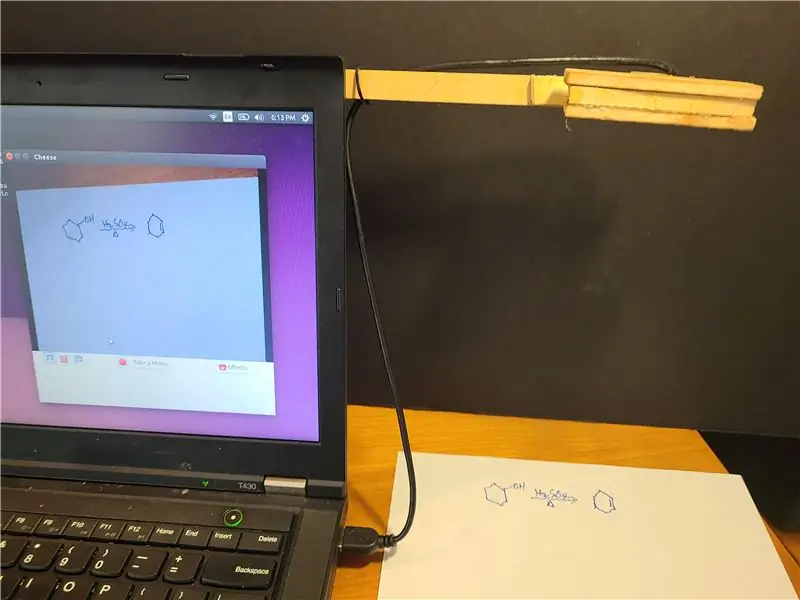
Avaldatud 20200811, autor John E. Nelson [email protected]
Hiljuti avaldasin Instructable'i, mis demonstreeris sülearvuti kaameramooduli kasutamist videokonverentside jaoks töölaua dokumendikaamera tegemiseks.
www.instructables.com/id/A-Sub-10-MetaPrax-Documen…
Allpool demonstreerin, kuidas seda kontseptsiooni sülearvutis kasutamiseks kohandada. Eeliste hulka kuulub lauaarvuti versiooniga võrreldes madalam hind, kaamerat ja kätt on lihtne eemaldada ja üles seada, käsi on kaasaskantav ning parema ja vasaku käe kasutamine on hõlpsasti teostatav kaamera käe ümber pöörates. Vabandan juba ette, et ehitus on algeline, kuna kasutasin käsitööriistu ja jäin materjali üle. Kui mul on võimalus printida kaamera ümbrist 3D-vormingus ja 3-D-kujuliselt varrele kinnitusmehhanismi, värskendan seda.
Veebikohtumistel kasutatavad dokumendikaamerad maksavad online -jaemüüjatelt 60-150 dollarit. Koos COVID-19-ga seotud ootamatu üleminekuga isiklikust õppimisest Interneti kaudu kaugõppeks on dokumendikaamerate järele tekkinud suur nõudlus. Need kaamerad võimaldavad õpilasel või töökaaslasel näidata oma tööd klassi või ärikohtumise ajal. Kõrge hind takistab K-12 laialdast kasutamist ja nõudlus dokumendikaamerate järele on ületanud pakkumise isegi kolledžitele ja ülikoolidele. Dokumendikaamerad on cPLTL (cyber Peer-Led Team Learning cpltl.iupui.edu) lahutamatu osa.
Dokumentaalkaamerad Usun, et see oleks tegijate rühmale hea projekt. Nädalavahetusel saab kohaliku kooli jaoks madala hinnaga valmistada kümneid dokumendikaamera süsteeme.
Samm 1: USB -sülearvuti kaamera asendusmoodul


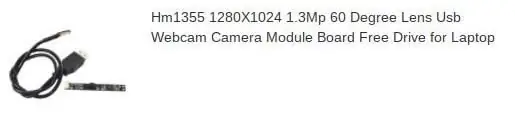
Tegelik USB -kaamera maksab 4 dollarit ja seda saab AliExpressist hulgi osta. Ettevaatust, kui ostate ühe või kaks, võivad postikulud ületada kaamera maksumuse. Kiirema kohaletoimetamise eest on parem osta hulgiost, näiteks 100 kaamerat, ja maksta lennutranspordi eest. Samuti, kui teete tellimuse ülikooli või kooli postiaadressiga, võib pakett tolli veidi kiiremaks muuta. Üks väike pakett, mis läheb elukoha aadressile, võib USA tollides nädalaid vaevata, enne kui see läbi läheb.
Kaamera, mille valisin, on 1280x1024 1,3 Mp 60 -kraadise vaatega sülearvuti kaamera asendusmoodul koos USB -dongliga. Valitud mudeliga on kaasas eeljuhtmega 12 -tolline USB -kaabel. Punane sakk on kaamera kaitsekate ja see tuleb enne kasutamist eemaldada. Olen seda kasutanud PC, Linux ja Mac arvutitega. Proovin endiselt välja mõelda, kuidas Chromebookist kaamerat adresseerida. Ideaalis võib videokonverentsitarkvara kujutada jagatud ekraani või pilti pildil, nii et inimese nägu saab näidata koos dokumendiga.
Sülearvuti versiooni saab kasutada vasakul või paremal. 12 -tolline kaabel on piisavalt pikk, et ühendada arvuti küljel asuv USB -port. Kui USB -port pole õiges asendis saadaval, tuleb kaablit pikendada, nagu on kirjeldatud minu eelmises juhendis.
Samm 2: kaamera tugivars



Kaamerat toetab ½”x ¼” x 10”puitriba, mis on saadaval kodukauplustes või saematerjalides või lõigatud suuremast laost, kui teil on lauasaag. Puuritakse auk ja ühest tollist ühest otsast lõigatakse pilu, et võtta vastu 2 ½” #8 kruvi 32 keermega tolli kohta. Kruvi liimitakse kohale ja kokkupaneku tugevdamiseks liimitakse mõlemale küljele õhuke puutükk.
Käsi hoitakse Velcro tüüpi materjali abil arvutiekraani väliskestast kinni. Silmused (udune pool) kinnitatakse käe külge ja konksud kinnitatakse arvuti korpuse välisküljele.
3. samm: kaamera ümbris


Kaameramooduli ümbris lõigati T-kujuliselt 3/16”paksusest kasevineerist. Kaamera jaoks puuriti auk ja moodul liimiti kuumalt oma kohale ning asetati ülemiste ja alumiste vineeritükkide vahele. Kui teil on laserlõikur, saate parema istuvuse ja viimistluse kui minu kiired käelõiked. Kui teil on 3D -printer, soovitan printida ümbrise, et muuta käe külge kinnitamine mugavamaks ja kaitsta kaameraplaati. 3D -trükitud korpusesse saab lisada ka kaabli marsruudi ja pinge vähendamise. Pidage meeles, et kaameramoodul on mõeldud sülearvutile ja tahvli pikk külg vastab horisontaalsele. Kui kaamera suunda muudetakse, peate pilti tarkvara pöörama ja mitte kõik videokonverentsitarkvara ei pruugi seda funktsiooni toetada. Kaameraümbrist hoitakse käe küljes tiibmutriga #8 -32. Kui sülearvuti ekraani nurka muudetakse, saate kaamera paigal hoidmiseks kruvi abil kaamera asukohta muuta.
Samm: kasutusel olev kaamera
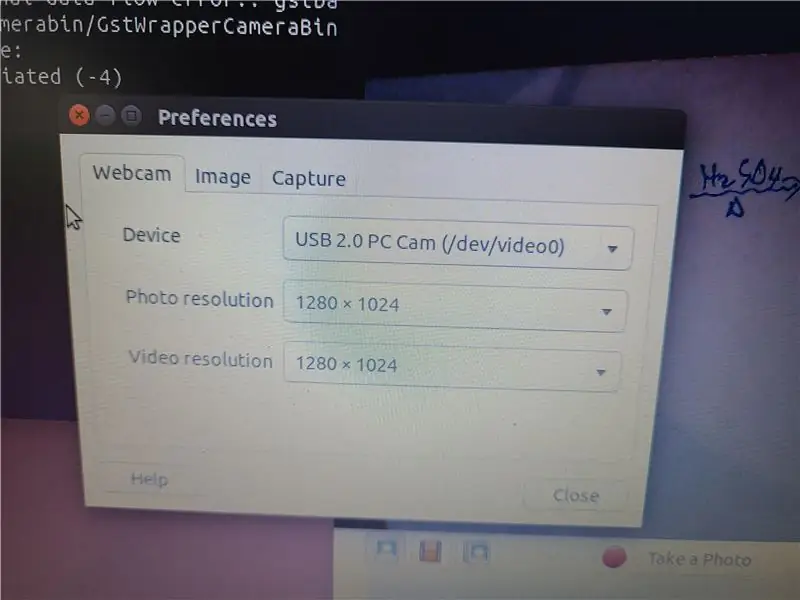

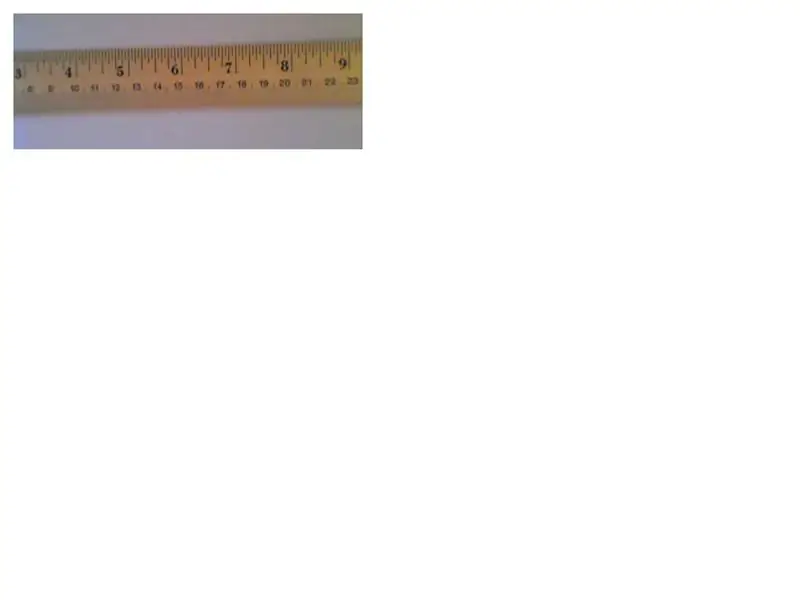
Arvuti aknast jäädvustati veebikaamera videofail, mis näitas dokumendikaamera vaadet. Reaalaja vaateväli on normaalse suurusega leht, kuid pärast pildistamist kärpisin ja kärpisin webm -faili, et faili suurus kokku kondenseerida. Seda kirjeldavas Instructable'is pidin teisendama webm -faili MP4 -ks ja laadima YouTube'i üles, et Instructable viitaks videole. Instructables ei aktsepteeri-g.webp
Soovitan:
MetaPraxi dokumentaalkaamera seadistamine videokonverentside jaoks alla 10 dollari: 5 sammu

MetaPraxi dokumendikaamera seadistus videokonverentside jaoks alla 10 dollari: avaldatud 20200803, autor John E. Nelson [email protected] Veebikohtumistel kasutatavad dokumentaalkaamerad maksavad online -jaemüüjatelt 60–150 dollarit. Koos äkilise COVID-19-ga seotud üleminekuga isiklikust õppimisest kaugõppeks praktikandil
Pi-Berry sülearvuti-klassikaline DIY sülearvuti: 21 sammu (piltidega)

Pi-Berry sülearvuti-klassikaline isetegemise sülearvuti: minu valmistatud sülearvuti “Pi-Berry sülearvuti” on ehitatud Raspberry Pi 2 ümber. Sellel on 1 GB muutmälu, neljatuumaline protsessor, 4 USB-porti ja üks Etherneti port. Sülearvuti vastab igapäevaelu vajadustele ja töötab sujuvalt selliseid programme nagu VLC meediumipleier, Mozilla Firefox, Ardu
Tehke DSLR -kinnitusalusele vähem kui 6 dollarit, kasutades PVC torusid (monopod/statiiv mis tahes kaamera jaoks): 6 sammu

Tehke DSLR -kinnitusaluseks vähem kui 6 dollarit, kasutades PVC -torusid (monopood/statiiv mis tahes kaamera jaoks): Jah …. Saate ise valmistada ainult mõne PVC -toru ja T -d See on kerge … See on täiuslikult tasakaalustatud … See on kindel tugev … See on kohandamisõbralik … Olen Sooraj Bagal ja jagan oma kogemusi selle kaamera kinnituse kohta, mille ma lõin
Tee oma sülearvuti/sülearvuti nahk: 8 sammu (piltidega)

Tee oma sülearvuti/sülearvuti nahk: täiesti individuaalne ja ainulaadne sülearvuti nahk, millel on piiramatud võimalused
Odavam dokumendikaamera*: 4 sammu

Odavam dokumentaalkaamera*: dokumendikaamerad on kallid ja neil pole vaadeldavat vaatevälja, mida otsisin. Ühel päeval märkasin LCD -projektori tagakülge vaadates, et sellel on videosisend … See viis mu vana digikaamera juurde, millel oli videoväljund! Mida vajate: 1
